حار

AnyRec Screen Recorder
مسجل الشاشة الخالي من العلامات المائية. يمكنك تجربته مجانًا.
تحميل آمن
أفضل 14 مسجل شاشة مجاني – بدون علامة مائية/حدود زمنية/تأخر
تقوم العديد من مسجلات الشاشة المجانية بإرفاق علامة مائية بالفيديو المُصدَّر بعد الانتهاء من تسجيله. بعد ذلك ، تحتاج إما إلى دفع رسوم إضافية لإزالته أو الترقية إلى الخطط المميزة بدلاً من الإصدار التجريبي المجاني ، مما قد يجعلك تتساءل عما إذا كان هناك مسجل شاشة مجاني بدون علامة مائية وتسجيل الصوت في نفس الوقت على كل من Windows و Mac. نعم هناك ، وقد جمع هذا المنشور أكثر من مسجل شاشة مجاني يمكنه تلبية متطلباتك. يمكنك مقارنة هذه المسجلات من خلال المراجعة البسيطة أدناه واختيار واحد يناسبك.
قائمة الدليل
مراجعة 14 مسجل شاشة مجاني بدون علامة مائية مقارنة بين 14 مسجل شاشة مجاني بدون علامة مائية كيفية تسجيل الشاشة عبر الإنترنت بدون علامة مائية أسئلة وأجوبة لمسجلات الشاشة المجانية بدون علامة مائيةتقييمات 14 مسجل شاشة مجاني بدون علامة مائية
لتحديد أفضل مسجل شاشة مناسب لك، إليك المراجعة التفصيلية لأفضل 14 مسجل شاشة بدون علامة مائية بالإضافة إلى إيجابياتها وسلبياتها المنفصلة. قبل أن تقرر أي واحد ستستخدمه، يمكنك إلقاء نظرة فاحصة على مزاياه وعيوبه، مما يمكّنك من اختيار الخيار المناسب بسرعة من بين العديد من الخيارات.
أعلى 1: AnyRec Free Online Screen Recorder - مسجل شاشة مجاني سهل الاستخدام للمبتدئين ، علامة مائية
AnyRec مسجل شاشة مجاني على الإنترنت هو مسجل شاشة مجاني 100% مع صوت لجميع مستخدمي سطح المكتب. يمكنك تسجيل فيديو على الشاشة بدون علامة مائية أو حد زمني أو تأخير. تنسيق الفيديو المدعوم هو MP4 و WMV. جميع تسجيلات الفيديو خالية من العلامات المائية. علاوة على ذلك ، يمكنك ضبط جودة التسجيل من الأعلى إلى الأدنى.
الايجابيات
1. تسجيل فيديو شاشة Windows و Mac بدون علامة مائية.
2. التقاط شاشة الفيديو مع صوت الكمبيوتر وصوت الميكروفون.
3. تمكين تسجيل كاميرا الويب وتسجيل الشاشة بمرونة.
4. لا يوجد حد أقصى للوقت. لا تأخير.
5. آمنة ونظيفة وسهلة الاستخدام.
سلبيات
1. لا يتم تضمين وظيفة لقطة الشاشة في مسجل الشاشة على الإنترنت بدون علامة مائية.
2. تنسيقات إخراج الفيديو هي تنسيقات MP4 و WMV فقط.
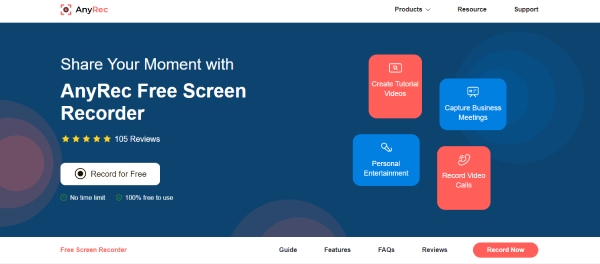
أو يمكنك الترقية إلى إصدار Pro الخاص به لفتح جميع الميزات. في الإصدار التجريبي المجاني ، يمكنك تسجيل فيديو وصوت على الشاشة لمدة تصل إلى 3 دقائق بدون علامة مائية. إذا كان برنامج تسجيل شاشة سطح المكتب هذا يعمل بشكل جيد ، فيمكنك تنشيطه برمز ترخيص شهري أو مدى الحياة.

قم بتسجيل أي فيديو أو صوت على الشاشة باستخدام تقنية تسريع GPU.
تحسين جودة تسجيل صوت الكمبيوتر والميكروفون.
احصل على مسجل لعبة لتسجيل النقاط البارزة والقتل دون تأخير.
قم بإضافة التعليقات التوضيحية وتعيين المهام المجدولة واستخدام مفاتيح الاختصار والمزيد من الميزات لتسجيل الشاشة.
تقليم مقاطع الفيديو والصوت غير المرغوب فيها قبل التصدير.
تحميل آمن
تحميل آمن
أعلى 2: QuickTime Player - تسجيل شاشة Mac / iPhone / iPad على MOV
QuickTime Player هو برنامج مجاني لمسجل الشاشة لجميع إصدارات Mac وأجهزة الكمبيوتر. يمكنك تسجيل شاشة Mac بدون علامة مائية مجانًا. علاوة على ذلك ، يمكنك تسجيل شاشة iPhone و iPad باستخدام QuickTime Player. فقط قم بتوصيل جهاز iOS بجهاز كمبيوتر Mac الخاص بك. في وقت لاحق ، يمكنك تشغيل QuickTime كمسجل شاشة مجاني بدون علامة مائية لنظام التشغيل Mac. كله تسجيل شاشة QuickTime العملية سهلة الصيام.
الايجابيات
1. سجل شاشة Mac و iPhone و iPad بدون علامة مائية.
2. هو برنامج مسجل شاشة مجاني مثبت مسبقًا لجميع مستخدمي Mac.
3. أوقف تسجيل شاشة QuickTime ومشاركتها على YouTube و Facebook وما إلى ذلك.
سلبيات
1. MOV هو تنسيق الإخراج الافتراضي. ل تصدير QuickTime إلى MP4، تحتاج إلى استخدام محولات MOV من جهات خارجية.
2. لا يتوفر مسجل شاشة مجاني QuickTime Windows 11/10/8/7 إصدار.

أعلى 3: Windows 10 Game Bar - تسجيل التطبيقات على Windows 10 لمدة تصل إلى ساعتين مجانًا
ال لعبة DVR تستخدم هذه الوظيفة لتكون مسجل لعبة على Xbox. الآن ، يمكنك تسجيل مقاطع فيديو خالية من العلامات المائية على شاشة Windows 10 أيضًا. باستخدام مسجل الشاشة المجاني الذي يعمل بنظام التشغيل Windows 10 ، يمكنه تسجيل فيديو بدون علامة مائية بمعدل 30 أو 60 إطارًا في الثانية. لاحقًا ، يمكنك نشر مقطع تسجيل الفيديو على YouTube والأنظمة الأساسية الأخرى.
الايجابيات
1. سجل شاشة Windows 10 وحفظها في مقاطع فيديو MP4 بدون علامة مائية.
2. تسجيل مقاطع لعبة Windows وبث اللعب مجانًا.
3. خذ لقطات شاشة أثناء تسجيل أو بث الألعاب على Windows.
سلبيات
1. الحد الأقصى للوقت يصل إلى ساعتين. حتى تتمكن من تسجيل Windows Game DVR لمدة لا تزيد عن ساعتين.
2. لا يمكن تسجيل سطح مكتب Windows 10 أو مستكشف الملفات.
3. لا يدعم تسجيل عدة نوافذ في نفس الوقت. مع لعبة DVR.

أعلى 4: VLC - مسجل الشاشة مفتوح المصدر ومشغل الوسائط والمحول
نعم ، يمكن أن يكون VLC Media Player مسجل الشاشة المجاني على أنظمة التشغيل Windows و Mac و Linux و iOS و Android. بالمقارنة مع مسجلات الكمبيوتر الشخصي الأخرى ، يعد الوصول إلى تسجيل VLC أمرًا معقدًا نوعًا ما. تحتاج إلى فتح قائمة الوسائط. انقر فوق فتح الوسائط وانتقل إلى جهاز الالتقاط. قم بتعيين اسم جهاز التقاط الفيديو والصوت.
الايجابيات
1. تسجيل وتحويل وتحرير وتشغيل فيديو الشاشة والصوت باستخدام VLC في محطة واحدة.
2. لا توجد علامة مائية مرفقة في تسجيل الفيديو الخاص بك.
3. لا يوجد حد أقصى للوقت يتطلب منك الدفع لمتابعة التسجيل على جهاز الكمبيوتر.
سلبيات
1. واجهة VLC قديمة الطراز.
2. احصل على منحنيات تعليمية للمستخدمين الجدد لبدء التسجيل باستخدام VLC.
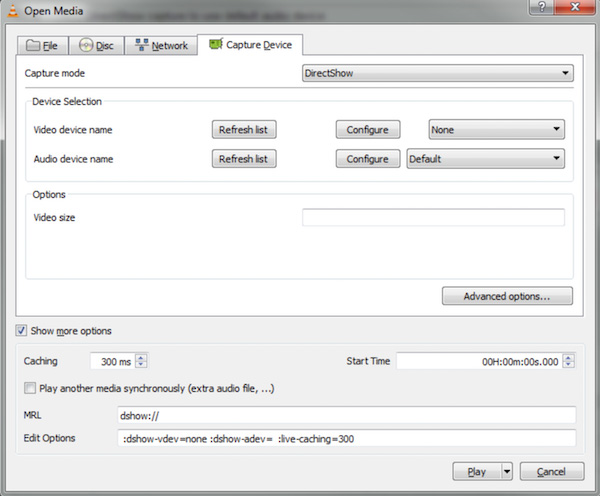
أعلى 5: OBS Studio - شاشة مجانية ومسجل ألعاب بدون علامة مائية
ستوديو OBS هو برنامج تسجيل فيديو مجاني ومفتوح المصدر ومتعدد المنصات. يمكنك الحصول على تسجيلات فيديو وصوت عالية الأداء بدون علامة مائية. علاوة على ذلك ، يعد OBS Studio مسجل شاشة مجاني بدون حد زمني لمستخدمي سطح المكتب. فقط تأكد من وجود مساحة تخزين كافية وطاقة بطارية على جهاز الكمبيوتر الخاص بك. ولكن إذا كنت جديدًا على تسجيل الشاشة ، فقد يكون من الصعب جدًا استخدام OBS Studio.
الايجابيات
1. تسجيل ودفق فيديو الشاشة حتى 60 إطارًا في الثانية و 1080 بكسل بدون علامة مائية أو حد زمني.
2. البث لعبة تسجيل الصوت والفيديو على YouTube و Twitch ومنصات أخرى.
3. تعيين إعدادات تسجيل OBS للحصول على تجربة أفضل في تسجيل الشاشة.
سلبيات
1. واجهة OBS ساحقة للمبتدئين.
2. لا يمكن لـ OBS Studio تسجيل الشاشة على نظام التشغيل Windows XP بدون علامة مائية.
3. لا يوجد خيار إيقاف مؤقت أثناء تسجيل شاشة OBS.
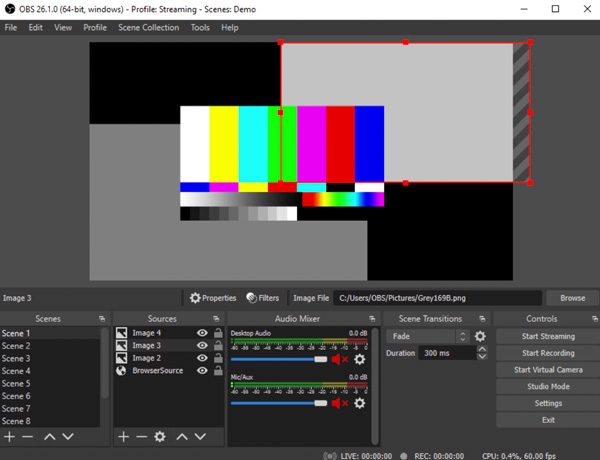
أعلى 6: TinyTake - سجل شاشة Windows و Mac لمدة تصل إلى 5 دقائق مجانًا
TinyTake قادر على ذلك تسجيل الفيديو على جهاز الكمبيوتر مع أوضاع تسجيل مختلفة. يمكنك أيضًا إضافة التعليقات والأسهم والخطوط والتعليقات التوضيحية الأخرى إلى لقطات الشاشة ولقطات الشاشة أثناء استخدام TinyTake. علاوة على ذلك ، يوفر مسجل الشاشة المجاني للكمبيوتر الشخصي بدون علامة مائية مساحة تخزين مجانية على الإنترنت تصل إلى 2 جيجابايت.
الايجابيات
1. سجل فيديو على الشاشة والتقط لقطات شاشة بدون علامة مائية على نظامي التشغيل Windows و Mac.
2. علق شاشة تسجيل الفيديو والصور الملتقطة على الشاشة في الوقت الحقيقي.
3. قم بتمكين مفاتيح الاختصار للحصول على تجربة تسجيل TinyTake أسرع.
سلبيات
1. قبل استخدام مسجل الشاشة مجانًا بدون علامة مائية ، تحتاج إلى إنشاء حساب مستخدم TinyTake.
2. تتطلب أكثر من 4 جيجابايت من ذاكرة الوصول العشوائي لتشغيل برنامج تسجيل الشاشة TinyTake على جهاز الكمبيوتر الخاص بك.
3. يمكن لمستخدمي برنامج TinyTake المجاني تسجيل الشاشات لمدة تصل إلى 5 دقائق.

أعلى 7: أداة التقاط شاشة Apple - سجل شاشة كاملة أو جزء محدد لـ MOV
بالنسبة لمستخدمي macOS Sequoia Ventura وMojave وCatalina وBig Sur، يمكنك الحصول على مسجل شاشة مجاني افتراضي وأداة التقاط شاشة. بعبارة أخرى، إنه مسجل شاشة مجاني لنظام التشغيل Mac 10.14.6 والإصدارات الأحدث بدون علامة مائية. يمكنك تشغيل برنامج مجاني لمسجل شاشة Mac بالضغط على مفاتيح Command و Shift و 5 على لوحة المفاتيح في وقت واحد. يمكنك أيضًا التقاط لقطة للشاشة على Mac في وضع ملء الشاشة أو منطقة مخصصة باستخدام أداة Apple Screen Capture. بالمناسبة ، يمكنك الحصول على تفاصيل أخذ لقطات شاشة Mac التمرير هنا.
الايجابيات
1. سجل ملء الشاشة أو النافذة أو المنطقة المحددة على نظام التشغيل Mac.
2. استخدم اختصارات لوحة المفاتيح (Shift و Command و 5) لتنشيط مسجل الشاشة المجاني لنظام التشغيل Mac.
3. التحكم في تسجيل Mac باستخدام الخيارات التي تظهر على الشاشة أو مفاتيح الاختصار الافتراضية.
سلبيات
1. لا يتوفر مُسجل الشاشة المجاني بدون علامة مائية ولا يوجد حد زمني لمستخدمي macOS High Sierra والمستخدمين الأقدم ، ولا لمستخدمي Windows.
2. يحتوي برنامج Apple Screen Capture لـ Mojave على ميزات محدودة لتسجيل شاشة Mac.
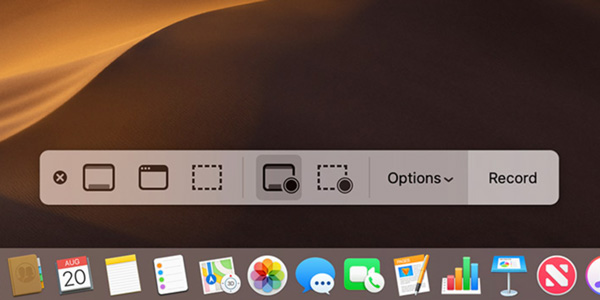
أعلى 8: Free Cam - سجل فيديو Windows على WMV مجانًا
Free Cam هو مسجل شاشة مجاني بدون علامة مائية لنظام التشغيل Windows 11/10/8/7. يمكنك تسجيل فيديو الشاشة بالصوت والتعليقات التوضيحية. يمكن أن تؤكد أداة التمييز في الوقت الحقيقي على النقطة الأساسية أثناء التسجيل مباشرة. علاوة على ذلك ، يمكنك استخدام ملفات أداة تشذيب الفيديو المجانية لإزالة مقاطع الفيديو غير المرغوب فيها قبل التصدير.
الايجابيات
1. التقاط شاشة الفيديو مع نظام الصوت وصوت الميكروفون.
2. قم بتحرير ملفات الفيديو المسجلة باستخدام الأدوات المدمجة.
3. تسجيل ومشاركة فيديو شاشة Windows على YouTube بدون علامات مائية.
سلبيات
1. يستخدم مسجل الشاشة المجاني لإزالة العلامة المائية WMV كتنسيق الإخراج الوحيد.
2. لا يدعم تسجيل كاميرا الويب.
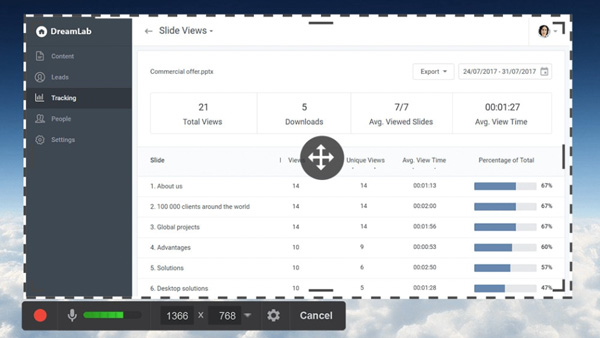
أعلى 9: Screencastify - مسجل شاشة مجاني على الإنترنت لمدة 5 دقائق بدون علامة مائية
Screecastify يبدو مشابهًا لـ Screencast-O-Matic. لقد كان امتداد مسجل شاشة Chrome الأكثر تثبيتًا لسنوات. يمكنك الحصول على امتداد Chrome المجاني عبر الإنترنت لتسجيل شاشة سطح المكتب ونافذة المتصفح وكاميرا الويب بدون علامة مائية. بعد ذلك ، يمكنك تنزيل رمز QR أو مشاركته أو إرساله أو تحميله أو إنشاؤه لتصدير ملف التسجيل الخاص بك. الواجهة الصغيرة والبديهية سهلة الاستخدام للمبتدئين.
الايجابيات
1. يشتمل مسجل الشاشة المجاني Screencastify على تسجيل كاميرا الويب.
2. دعم تسجيل فيديو شاشة عالية الدقة كاملة.
3. التكامل مع منصة Google Education.
سلبيات
1. مسجل الشاشة المجاني الذي لا يحتوي على علامة مائية له حد زمني مدته 5 دقائق.
2. تسجيل الشاشة بدون علامة مائية وحفظها بتنسيق MP4 فقط.

أعلى 10: ScreenRec - سجل بدون علامة مائية لمدة تصل إلى 5 دقائق
تسجيل الشاشة هو مسجل شاشة مجاني صغير جدًا لنظام التشغيل Windows/Mac/Linux. يمكنك ضبط جميع الإعدادات مسبقًا بسرعة لالتقاط تسجيلات عالية الجودة لأغراض مختلفة. بعد التسجيل، يمكنك أيضًا إنشاء رابط للفيديو المسجل مباشرةً لمشاركته مع الآخرين.
الايجابيات
1. قم بضبط جميع الإعدادات مسبقًا بسرعة لبدء التسجيل على الفور.
2. قم بتسجيل مقاطع الفيديو بدقة 4K على الأكثر.
3. قم بعرض عنصر واجهة مستخدم صغير فقط على نوافذك.
سلبيات
1. قم فقط بتصدير تنسيق MP4 مجانًا.
2. عرض التسجيل المجاني لمدة 5 دقائق فقط.
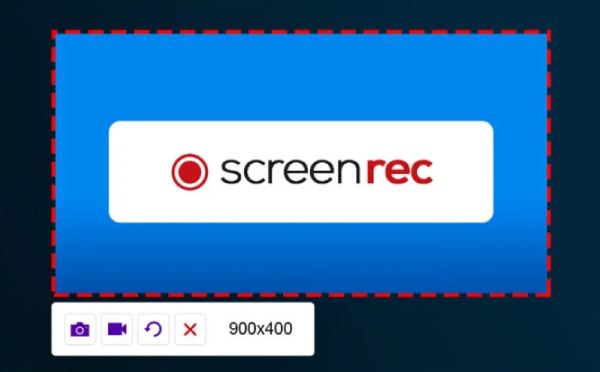
أعلى 11: التقاط الشاشة عبر الإنترنت - تسجيل وتنزيل فيديو MP4 مجانًا بسرعة
تصوير الشاشة اون لاين يمكنه التعرف على جميع النوافذ أو الواجهات الموجودة على شاشتك. بعد تحديد الشاشة بسرعة، وتعيين صوت النظام والميكروفون وكاميرا الويب، سيبدأ التسجيل في الخلفية بسرعة. يمكنك أيضًا تشغيل تأثير صورة داخل صورة باستخدام مسجل الشاشة المجاني عبر الإنترنت.
الايجابيات
1. قم بتسجيل أي أنشطة على شاشتك بحرية بلا حدود.
2. اسمح لك بتشغيل صورة داخل صورة.
سلبيات
1. قم بتصدير تنسيق MP4 عبر الإنترنت فقط.
2. لا يمكن التقاط لقطة للشاشة.
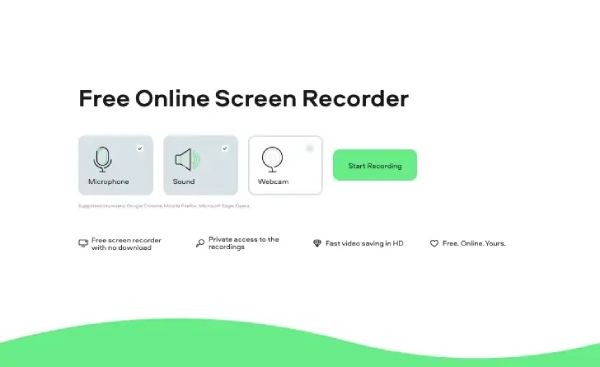
أعلى 12: Bandicam - تسجيل شاشة الكمبيوتر أو الأجهزة الخارجية
بانديكام هو مسجل شاشة شائع ومجاني بدون علامة مائية. يوفر العديد من الوظائف القوية؛ وبالتالي، يمكنك تسجيل الفيديو والصوت وطريقة اللعب والأجهزة الخارجية وحتى حركة الماوس. ويمكن أن يُظهر لك الاسم الافتراضي للتسجيلات وقتًا ثمينًا عند إنشائها.
الايجابيات
1. اتبع حركة المؤشر لالتقاط تركيز الفيديو.
2. قم بتسجيل جميع أنواع الأجهزة الخارجية بحرية بدون علامة مائية.
سلبيات
1. من الصعب فهم الواجهة بالنسبة للمبتدئين.
2. لا تتوفر أدوات التحرير.
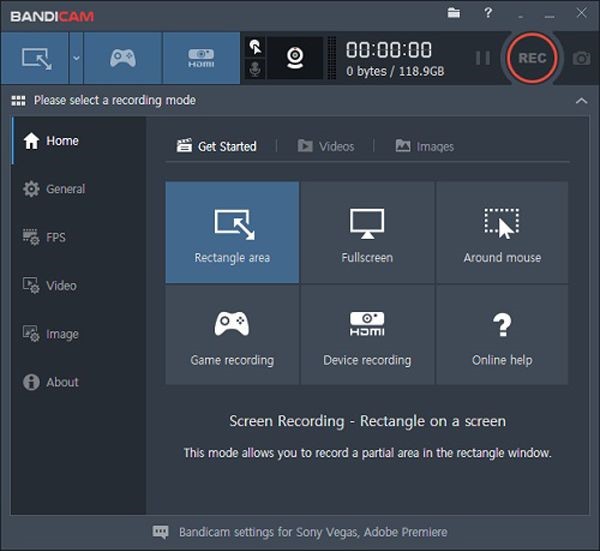
أعلى 13: Panopto - تخصيص الخلفية الخاصة بك أثناء التسجيل
بانوبتو هو مسجل شاشة مجاني ومتعدد الاستخدامات ومباشر عبر الإنترنت بدون علامة مائية. يمكنه دائمًا إرسال استفساراتك قبل بدء التسجيل في حالة نسيان بعض الإعدادات المهمة. يمكنك أيضًا تعتيم الخلفية الخاصة بك، أو إضافة صورة كخلفية لك عند استخدام كاميرا الويب الخاصة بك.
الايجابيات
1. اسمح لك بتخصيص الخلفية الخاصة بك.
2. قم بمشاركة تسجيلاتك مباشرة على YouTube.
سلبيات
1. استمر في التحميل عند تنزيل التسجيلات.
2. قم فقط بتصدير تنسيق MP4 مجانًا.
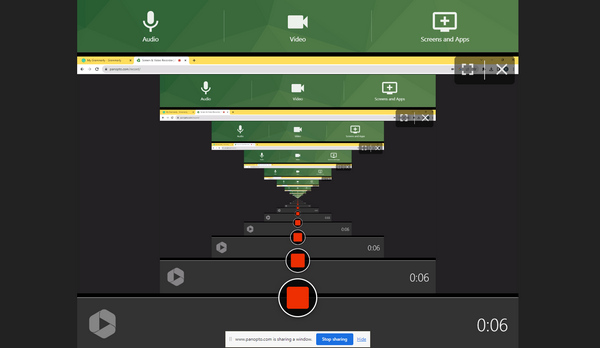
أعلى 14: ScreenPal - تسجيل فيديو تعليمي بسهولة
سكرينبال هو مسجل شاشة وظيفي مجاني بدون علامة مائية. يمكنك بسهولة بدء تسجيل الكاميرا باستخدام تسجيل الشاشة بسهولة. يمكنك أيضًا تحديد المؤشر والرسم على نافذة التسجيل لإنشاء فيديو تعليمي. بعد التسجيل، يمكنك حفظه في ملف MP4، MKV، AVI، وحتى ملف GIF.
الايجابيات
1. قم بتمييز المؤشر والرسم على شاشة التسجيل.
2. قادر على تصدير مقاطع الفيديو المسجلة إلى GIF.
سلبيات
1. لا يمكن تسجيل الخلفية، مما يجعل شاشتك محيرة.
2. سجل مجاني لمدة 15 دقيقة فقط.
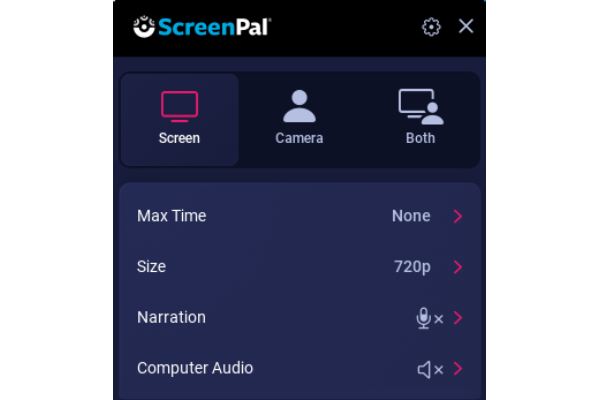
مقارنة بين 14 مسجل شاشة مجاني بدون علامة مائية
يسرد الرسم البياني التالي بوضوح جميع الميزات المهمة لمسجلات الشاشة الجيدة لك. هنا يمكنك معرفة ما إذا كانت مسجلات الشاشة المجانية التسعة التي لا تحتوي على علامة مائية يمكن أن تكون خيارك الأفضل أم لا.
| مسجل شاشة مجاني | برنامج | لا يوجد حد زمني | اختيار المنطقة | أداة التحرير | سهل الاستخدام |
| AnyRec مسجل شاشة مجاني على الإنترنت | متصل | √ | √ | √ | 9/10 |
| مشغل الكويك تايم | Mac | √ | √ | x | 8.5/10 |
| Windows 10 Game Bar | نظام التشغيل Windows 10 | √ | x | x | 8/10 |
| VLC | Windows / Mac / Linux | √ | √ | x | 8/10 |
| ستوديو OBS | Windows / Mac / Linux | √ | √ | √ | 6/10 |
| TinyTake | ويندوز / ماك | × (5 دقائق) | √ | √ | 7/10 |
| أداة Apple Screen Capture | Mac (macOS 10.14.6 والإصدارات الأحدث) | √ | √ | √ | 7.5/10 |
| كاميرة مجانية | Windows | √ | √ | √ | 7/10 |
| سكرينكاستيفي | Windows / Mac / Linux | × (5 دقائق) | x | √ | 8/10 |
كيفية تسجيل فيديو الشاشة على الإنترنت بدون علامة مائية
بدون أي سؤال ، فإن إحدى أسرع الطرق لتسجيل شاشتك هي عبر مسجلات الإنترنت. ومع ذلك ، يبدو أن العديد من مسجلات الشاشة المجانية عبر الإنترنت تحتوي على علامة مائية لمقطع الفيديو الخاص بك أو تحتوي على إعلانات مزعجة على مواقع الويب الخاصة بهم. لتجنب هذه المشاكل ، حاول AnyRec مسجل شاشة مجاني على الإنترنت في أي وقت وفي أي مكان تريده الآن.
الخطوة 1.انتقل إلى مسجل الشاشة المجاني عبر الإنترنت بدون علامة مائية من خلال الزر أعلاه. ثم ، للاستخدام لأول مرة ، تحتاج إلى تنزيل مشغل بعد النقر فوق الزر "تسجيل مجاني".
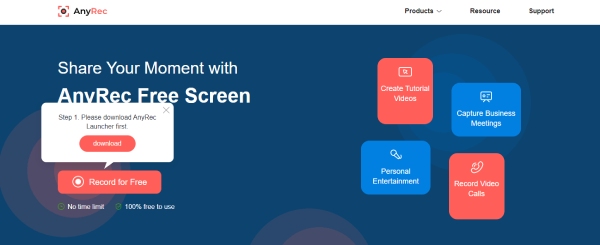
الخطوة 2.بعد تثبيت المشغل بنجاح ، سيظهر مربع أدوات على شاشتك. إذا كنت تريد تسجيل كلامك ، فانقر على زر "ميكروفون" لتشغيله. ثم انقر فوق الزر "REC" لبدء التسجيل.
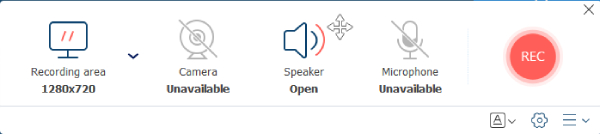
الخطوه 3.سيبدأ المُسجل في تسجيل شاشتك بعد انتهاء الوقت. أثناء التسجيل ، يمكنك النقر فوق الزر "إيقاف" لإيقافه. يمكنك أيضًا تدوين ملاحظات على التسجيل الخاص بك.

الخطوة 4.بمجرد انتهاء التسجيل، سيتم حفظ الفيديو على جهازك تلقائيًا. انقر نقرًا مزدوجًا فوق الفيديو لمشاهدته أو انقر فوق زر مجلد الملف لرؤية مكانه. يمكنك أيضًا النقر فوق الزر "مشاركة" لإرساله إلى منصات التواصل الاجتماعي.
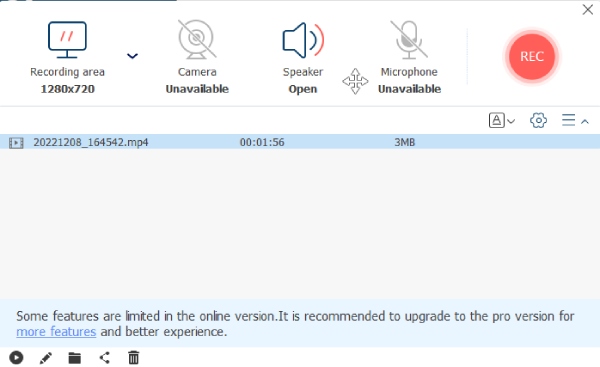
إذا كنت تريد تسجيل فيديو على الشاشة بصيغ GIF و MOV و AVI وتنسيقات أخرى ، AnyRec Screen Recorder هو خيار جيد آخر لك على سطح المكتب. يمكنك بدء إصدار تجريبي مجاني لاستكشاف المزيد من الميزات المتقدمة.
تحميل آمن
تحميل آمن
أسئلة وأجوبة لمسجلات الشاشة المجانية بدون علامة مائية
-
ما هو أفضل مسجل شاشة مجاني للآيفون؟
يعتمد ذلك على نوع الجهاز. بالنسبة لمستخدمي iOS 11 والإصدارات الأحدث (بما في ذلك أحدث إصدار من iOS 18)، يمكنك تسجيل شاشة iPhone دون الحصول على علامة مائية باستخدام وظيفة تسجيل الشاشة الافتراضية في iOS. أو يمكنك تسجيل الشاشة على iPhone Vidyo وBB Recorder وAZ Screen Recorder والعديد من تطبيقات تسجيل شاشة iPhone الأخرى التابعة لجهات خارجية.
-
أين يتم حفظ تسجيلات الشاشة في Windows 10؟
إذا كنت تستخدم Game DVR كمسجل شاشة مجاني لنظام التشغيل Windows 10 ، فيمكنك اختيار الإعدادات من قائمة ابدأ. اختر Capture ثم حدد Open folder. بالمناسبة ، يمكنك استخدام File Explorer لتغيير موقع مجلد Capture.
-
هل ActivePresenter هو مسجل فيديو شاشة مجاني بدون علامة مائية؟
نعم فعلا. يمكنك استخدام ActivePresenter لأغراض غير تجارية. خلاف ذلك ، فإن الإصدار المجاني من ActivePresenter سيضيف علامة مائية إلى المخرجات ما لم تقم بتنشيط ترخيصه.
استنتاج
من المستحيل العثور على أفضل مسجل شاشة مجاني بدون علامة مائية في عام 2025 للجميع. لدى الأشخاص المختلفين متطلبات مختلفة حول تسجيلات فيديو الشاشة. مسجلات الشاشة المجانية بدون علامة مائية المذكورة أعلاه كلها جيدة للاستخدام. إذا كنت تريد اختيار الفائز، فإن AnyRec Free Online Screen Recorder يقوم بعمل جيد. إنه مسجل شاشة مجاني بدون علامة مائية بدون حد زمني وبدون تأخير لمستخدمي Windows وMac. بغض النظر عما إذا كنت تستخدم Chrome أو Safari أو Firefox أو Opera أو متصفحات أخرى، يمكنك تسجيل الشاشة مجانًا بدون علامة مائية.
تحميل آمن
تحميل آمن
